9 postavki privatnosti na iPhoneu koje biste trebali odmah uključiti

Apple radi bolji posao od većine tvrtki kada je u pitanju privatnost. Ali nisu sve zadane postavke na iPhoneu u najboljem interesu korisnika.
Apple Watch jedan je od gadgeta koje morate imati u svijetu, a ima i puno bitnih značajki. Ali danas želim govoriti o jednoj značajci koja nije ni jako popularna, niti bitna, ali je općenito jako zabavna. Ta značajka je Walkie Talkie, koji je sličan igračkama koje smo imali u djetinjstvu, a isto tako poput onih koje se danas koriste u zračnim lukama i u vojsci. Pomalo je teško pokrenuti i postaviti ovu značajku i to je ono o čemu je ovaj vodič.
Također pročitajte: Kako ponovo pokrenuti ili resetirati Apple Watch?
Koja je uopće prednost korištenja Walkie-talkie-a?
Slika uz dopuštenje: Apple
Prije nego što prođete kroz probleme s postavljanjem Walkie Talkie-a na Apple Watch, dopustite mi da vam kažem što ovo radi i zašto je korisno. Ova Walkie Talkie značajka ne koristi radio frekvenciju kao u slučaju stvarnih uređaja, već umjesto toga koristi internet za povezivanje s drugim korisnikom Apple Watcha. Ovo je korisno jer normalni walkie talkie ima samo kratki domet komunikacije. Nasuprot tome, Apple Watch walkie talkie može povezati bilo koja dva korisnika diljem svijeta sve dok su povezani s internetom.
Najbolja je značajka imati brzu riječ s nekim koja ne mora biti telefonski poziv i ne može biti tekstualna poruka jer vam je potreban trenutni odgovor, vjerojatno s da ili ne.
Pročitajte i: Kako pronaći izgubljeni Apple Watch?
Kako koristiti Walkie-Talkie na Apple Watchu?
Sada kada želite isprobati i zabaviti se sa značajkom walkie talkie na Apple Watchu, slijedite ove korake da biste započeli razgovor:
Korak 1 . Dodirnite ikonu Walkie Talkie da biste pokrenuli aplikaciju na svom Apple Watchu.
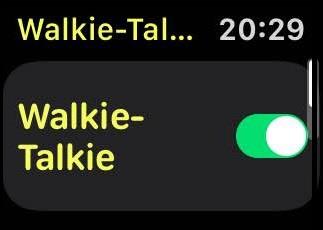
Korak 2 . Zatim dodirnite prekidač pored Walkie Talkie da biste ga uključili.
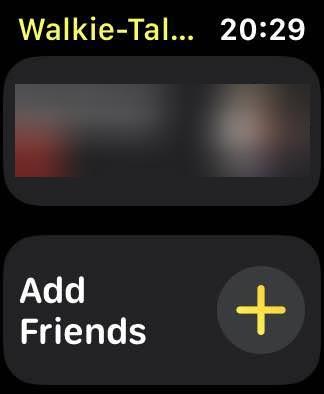
Korak 3 . Sada jednom pritisnite Dodaj prijatelje da biste pozvali bilo koji od svojih kontakata. Nakon što vaš prijatelj prihvati pozivnicu, možete početi slati i primati glasovne poruke.
Napomena: Pozivnica određenom kontaktu šalje se samo jednom. Nakon što kontakt prihvati zahtjev, bit će dodan u aplikaciju walkie talkie, a morat ćete pritisnuti i držati ime da biste poslali glasovnu poruku.
Također pročitajte: Kako upravljati obavijestima na Apple Watchu?
Kako prihvatiti pozivnice putem Walkie-talkie-a na Apple Watchu?
Ako ste od nekoga primili zahtjev za povezivanje putem Walkie-Talkie-a na Apple Watchu, prvo što morate učiniti prije slanja ili primanja glasovnih poruka jest prihvatiti pozivnicu. Morat ćete otvoriti aplikaciju Walkie Talkie, gdje ćete vidjeti podatke o kontaktu s dvije opcije hoćete li prihvatiti ili odbiti. Dodirnite gumb Prihvati da biste uspostavili razgovor glasovne bilješke sa svojim prijateljem.
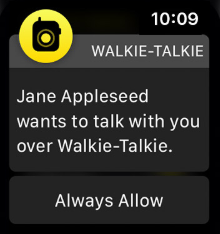
Također pročitajte: Kako raskinuti uparivanje i resetirati Apple Watch
Kako omogućiti/onemogućiti Walkie-talkie na Apple Watchu?
Ako vam voki-toki na Apple Watchu postaje previše dosadan ili imate važan sastanak i ne želite da vaš Apple Watch odjednom počne ispuštati glasove, preporuča se da ga onemogućite. Da biste deaktivirali ovu značajku, slijedite ove brze korake:
Korak 1. Otvorite Control Center na Apple Watchu.
Korak 2 . Jednom dodirnite ikonu Walkie Talkie.
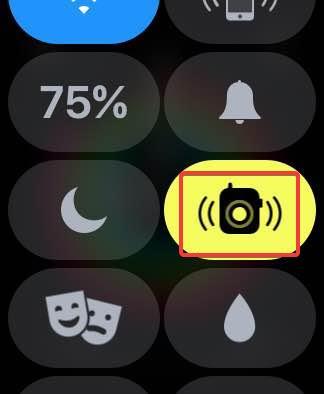
Korak 3 . Kada ikone postanu sive, to znači da je značajka isključena. Žuta ikona označava da je uključen.
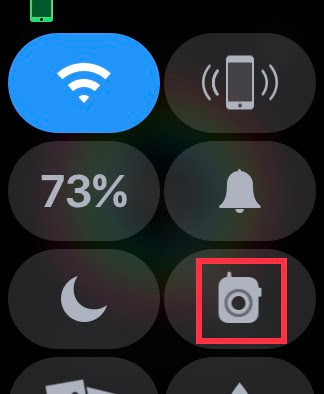
Što ako Walkie Talkie na Apple Watchu ne radi?

Walkie Talkie na Apple Watchu je jednostavna značajka i općenito nema većih prijavljenih problema. Ako svom prijatelju pošaljete pozivnicu, a ona se ne pojavi na njegovom satu, vjerojatno možete pričekati neko vrijeme, a ona će uskoro stići. Osim toga, ako postoji bilo koji drugi problem s Walkie Talkie-om na Apple Watchu koji ne radi, tada možete ponovno pokrenuti sat što će riješiti sve probleme.
Vaše mišljenje o tome kako koristiti Walkie-talkie na Apple Watchu?
Na Apple Watchu dostupne su mnoge korisne značajke koje većina nas koristi. Međutim, korištenje značajke walkie talkie može se pokazati i zabavnim i vrijednim za brzi jednoliner. Pokušajte omogućiti voki-toki i koristite ga nekoliko dana i zabavite se.
Pratite nas na društvenim mrežama – Facebook i YouTube . Za bilo kakve upite ili prijedloge, javite nam se u odjeljku za komentare u nastavku. Rado bismo vam se javili s rješenjem. Redovito objavljujemo savjete i trikove zajedno s rješenjima uobičajenih problema povezanih s tehnologijom. Pretplatite se na naš newsletter kako biste redovito dobivali ažuriranja o svijetu tehnologije.
Predloženo čitanje o temama Apple Watcha:
Apple radi bolji posao od većine tvrtki kada je u pitanju privatnost. Ali nisu sve zadane postavke na iPhoneu u najboljem interesu korisnika.
Pomoću ovog akcijskog gumba možete pozvati ChatGPT kad god želite na svom telefonu. Evo vodiča za otvaranje ChatGPT-a pomoću akcijskog gumba na iPhoneu.
Kako napraviti dugu snimku zaslona na iPhoneu pomaže vam da lako snimite cijelu web stranicu. Funkcija pomicanja zaslona na iPhoneu dostupna je na iOS-u 13, iOS-u 14, a evo detaljnog vodiča o tome kako napraviti dugu snimku zaslona na iPhoneu.
Promjenu lozinke za iCloud možete učiniti na mnogo različitih načina. Lozinku za iCloud možete promijeniti na računalu ili na telefonu putem aplikacije za podršku.
Kada nekome drugome pošaljete zajednički album na iPhoneu, ta osoba morat će pristati na pridruživanje. Postoji nekoliko načina za prihvaćanje pozivnica za dijeljenje albuma na iPhoneu, kao što je prikazano u nastavku.
Budući da su AirPods male i lagane, ponekad ih je lako izgubiti. Dobra je vijest da prije nego što počnete uništavati kuću tražeći nestale slušalice, možete ih pronaći pomoću svog iPhonea.
Jeste li znali da ovisno o regiji u kojoj se proizvodi vaš iPhone, on može imati razlike u usporedbi s iPhoneima koji se prodaju u drugim zemljama?
Obrnuto pretraživanje slika na iPhoneu je vrlo jednostavno kada možete koristiti preglednik na uređaju ili neke aplikacije trećih strana za više mogućnosti pretraživanja.
Ako često trebate nekoga kontaktirati, možete postaviti brzo pozivanje na svom iPhoneu u nekoliko jednostavnih koraka.
Horizontalno okretanje zaslona na iPhoneu pomaže vam da gledate filmove ili Netflix, pregledavate PDF-ove, igrate igre... praktičnije i imate bolje iskustvo.








